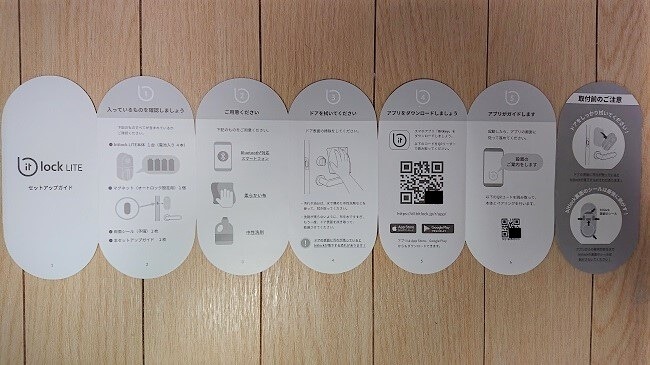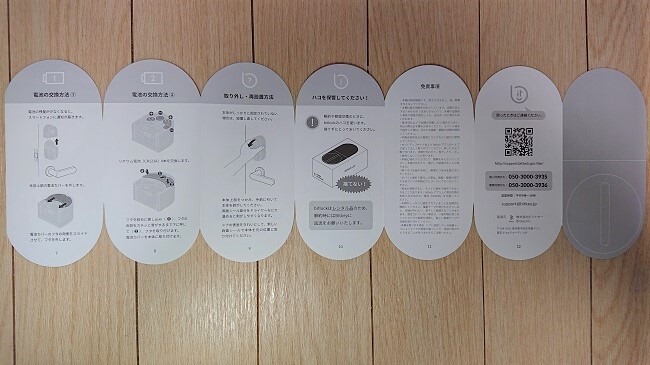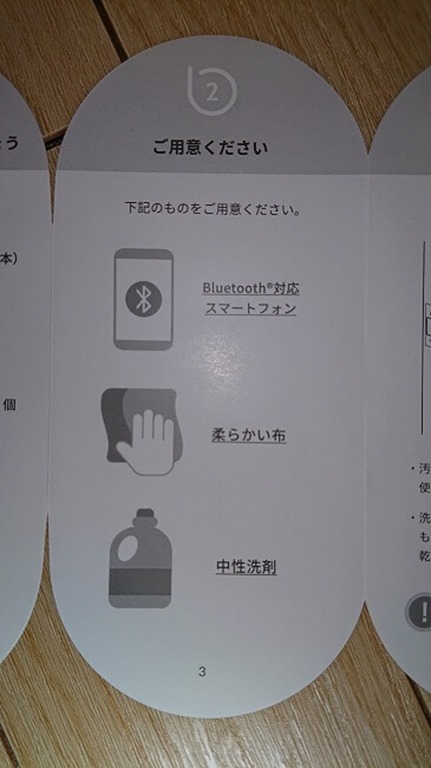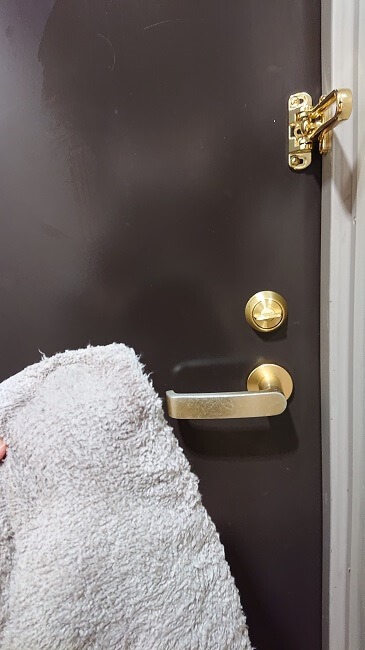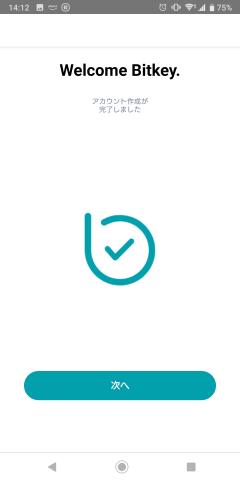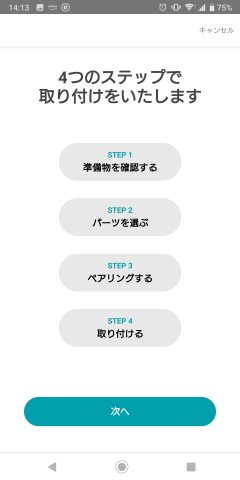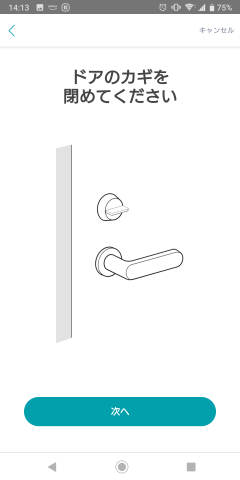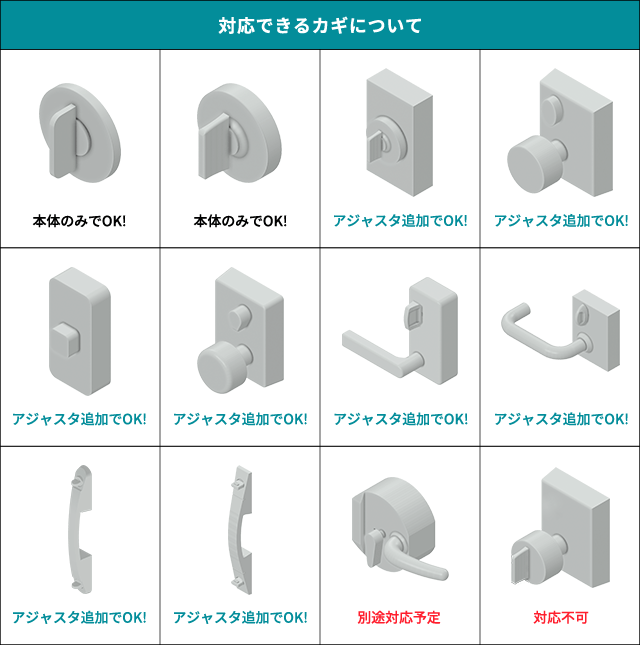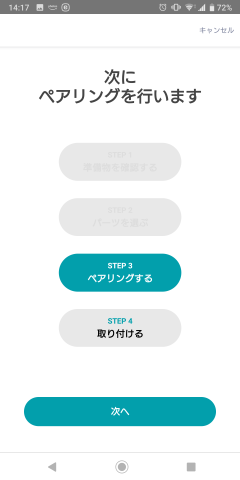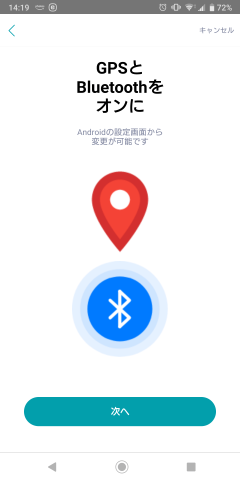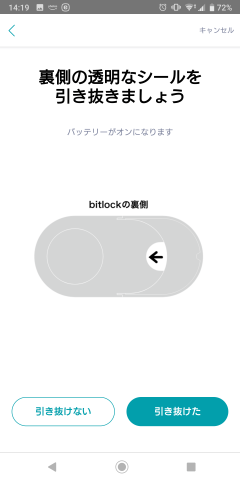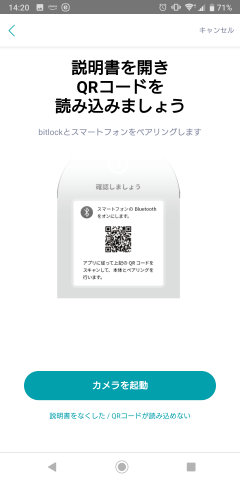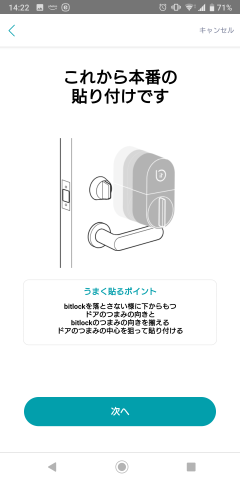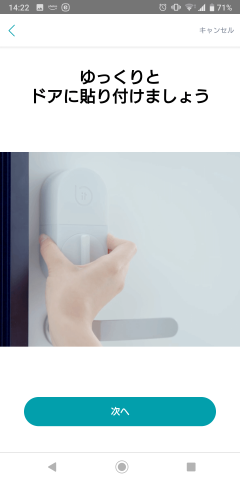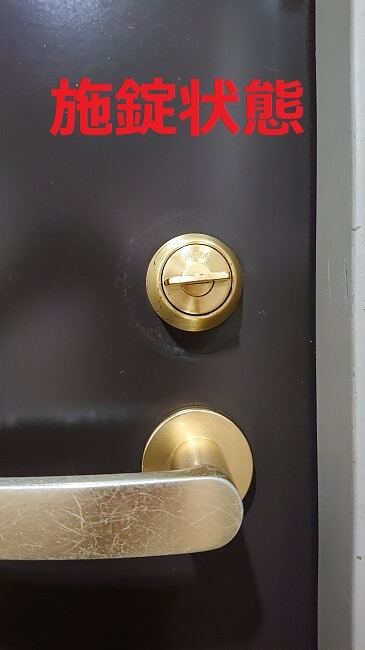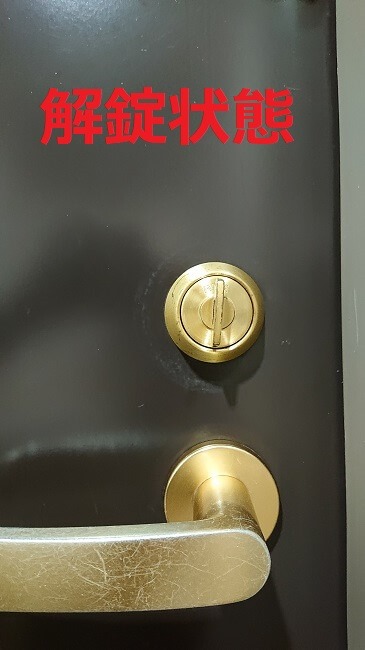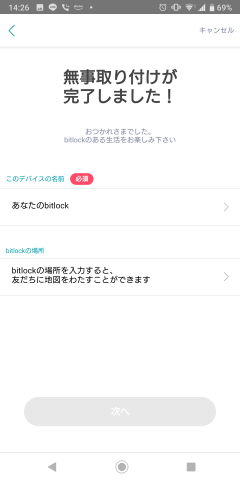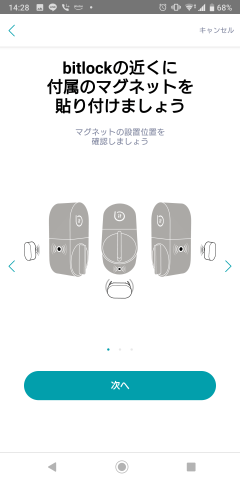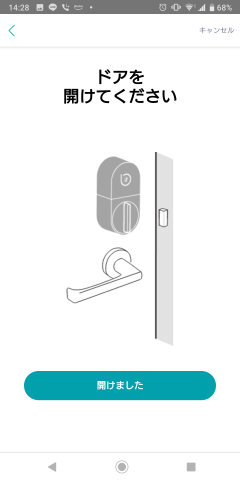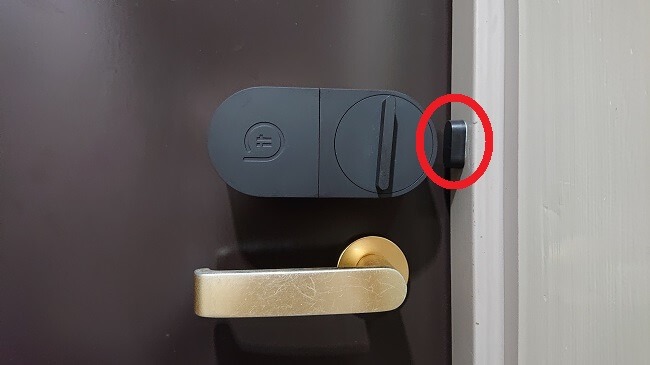スポンサーリンク
4月に申し込んだスマートロック bitlock LITEがやっと手元に届きました。
まずは取り付け方法について記事にしたいと思います。使用感についてはもう少しテストをした後で記事にしたいと思います。
bitlockについては前回の記事をご覧ください。
http://nobitaka.com/2019/04/01/post-620/
1.到着物一覧
bitlock LITE本体とbit button KIDSの2点が届きました。
私が申し込んだプランは『追加【働くママ・パパ限定割引:30%OFF】bitlockファミリーセット』です。
- <bitlock LITE本体(半年間利用料)>
- <bit button本体>
- <bit button kids本体>
bit button本体(大人向けのボタン)はまた後日に届くようです。
一方、bitbuttonについては生産工程において不具合が発生したため、遅れが生じております。
最善でリカバリーを実施しておりますが、現時点では、8月上旬〜中旬からの出荷を予定しております。
もう少しお待ちいただくことになりますが、ご理解いただけますと幸いです。(Makuake7月11日活動レポートより)
開封してみた図。
- bitlock LITE本体(黒)
- マニュアル
- 粘着テープ(予備)
- bit button KIDS(青)
付属品は少なくてシンプルな構成ですね。化粧箱はiphoneの箱に近いイメージでしっかりとしており高級感があります。
本体の裏側がこんな感じ。粘着テープはすでに貼られているので、引っ越しの際には予備の粘着テープを使えば良さそうです。
後述しますがオートロック機能設定のためのマグネットが円の中心に収められているのでなくさないようにしましょう。
2.取り付け方法
(1)まずは設置方法のマニュアルを確認します。
(2)用意するもの
スマートフォンはもちろんですが、布と中性洗剤が必要なので急遽ダイソーに行って購入しました。
(2)設置前の清掃
中性洗剤を希釈して布に着けて設置個所をきれいに掃除します。
汚れを落とした後は洗剤が残らないようにしっかりとふき取り+乾燥させることがポイントです。
(3)アプリの準備
これ以降はbitlockアプリの指示に従って作業を進めます。
まずは下記URLからアプリをダウンロードしましょう。
https://play.google.com/store/apps/details?id=app.jp.co.bitkey.bitlock&hl=en_US
(4)会員登録
Makuakeで申し込んでいたメールアドレスを使って会員登録をします。
(5)設置作業の確認
手元に本体、付属品を用意してアプリの指示に従いましょう。
bitlockは月額レンタル制なので箱はしっかりと保管しておきましょう。
ドアは事前に清掃+乾燥が完了しているので先に進みましょう。
(6)カギの形状の確認
私の自宅のカギの形状は一般的なものなのでアタッチメントパックは購入していないので先に進みます。
これから設置を考えている人は自宅のカギの形状をしっかり確認しておきましょう。
私の自宅のカギはこんな感じ。上の表では左上から2番目の「本体のみでOK!」に該当します。
スポンサーリンク
動画で手順が流れるので、それを参考にホルダでつまみが回せるか確認します。
万が一まわせなかった場合はビットキーに相談してアタッチメントパックを購入するようにしましょう。
(7)ペアリング
BluetoothだけでなくGPSもオンにする必要があります。普段利用する際にも両方オンにしておく必要があるので注意しましょう。
(8)本体の取り付け
いよいよ本体の取り付け作業です。
ここで我が家のカギの開け方が「反時計回り」であることに気づきました。
bitlockは「時計回り」に動くようなので、上の画像のような縦方向の設置では解錠することができません。
そのため、本体を横向きに設置することにしました。これで問題なく動作しそうです。
ちなみに解錠方向についてはメーカーによって異なるようなので、設置前に自宅のカギの解錠方向を確認しておいたほうが良いかと思います。
(9)動作テスト
取り付け後、カギの状態を選択して動作テストを実施すれば作業完了。
OPENボタンとCLOSEボタンを押した際の反応は悪くありません。
動作音はそこそこ大きいですね。
(10)オートロックの設定
続いてオートロック機能を設定することができます。
本体に内臓されていた小さなマグネットはここで使います。
取り付けたイメージはこんな感じです。
オートロック機能はマグネットから離れてから一定の時間が経過すると自動的に施錠されるよう設定できます。
ちなみに施錠されるまでの時間は①3秒、②10秒、③30秒、④1分から選択できます。
3秒でテストをした動画です。
ご覧のようにかなり早くロックがかかるので、締め出されないためにもロック時間はある程度長めにしたほうがよいでしょう。
以上で取り付け編は終了です。
bitbuttun KIDSの設定についてはアプリのトップのメニューボタン(左下の三本線アイコン)からマイデバイスを開き「追加する」ボタンを押して指示に従いペアリングをしましょう。
作業の感想としては、アプリで動画を使って分かりやすく解説されているので非常に簡単でした。
指示に従って操作をするだけで15分もあれば完了するのではないでしょうか。
では、もう少し普段使いのテストを行った上で、使用感にレビュー記事をあげたいと思います。
スポンサーリンク